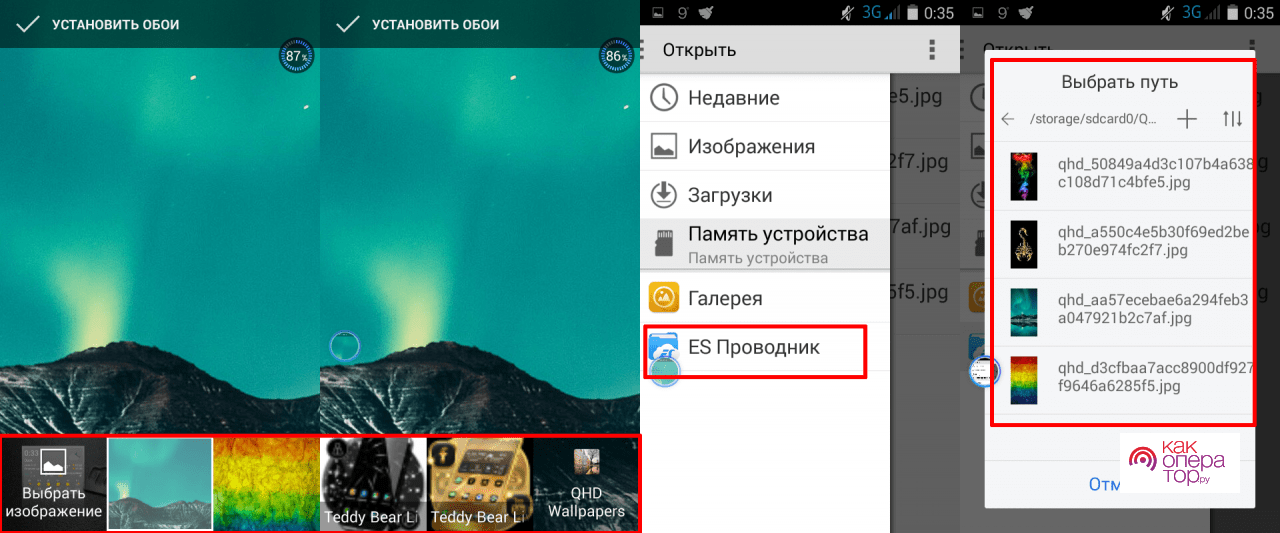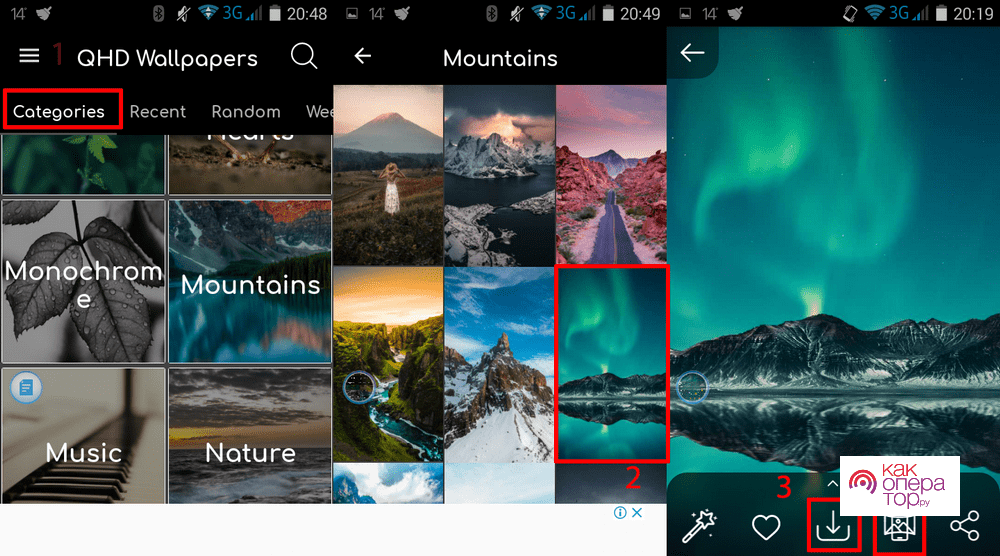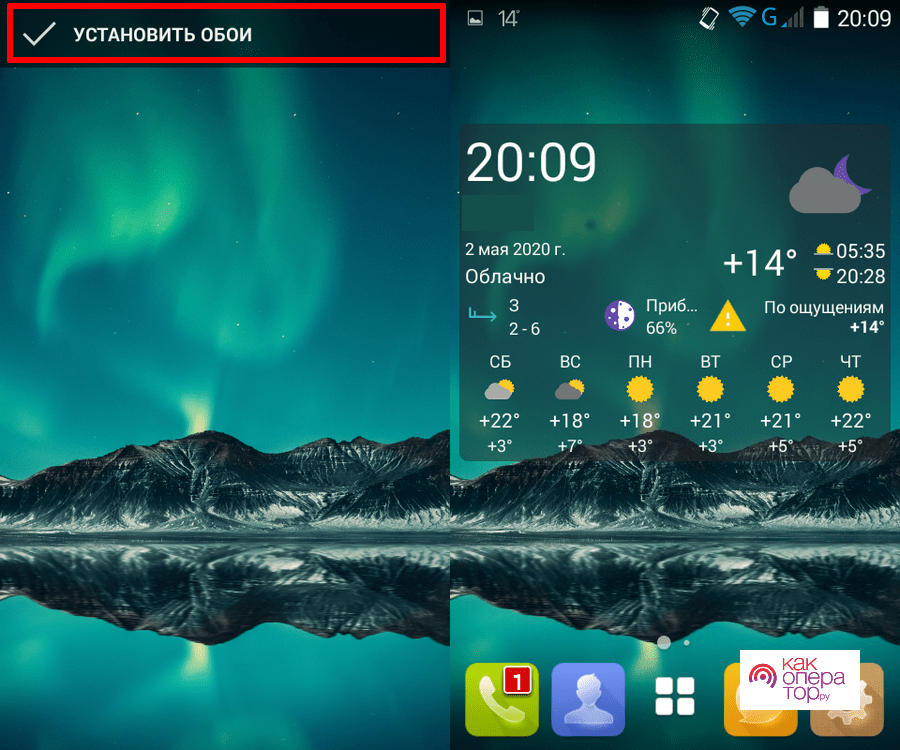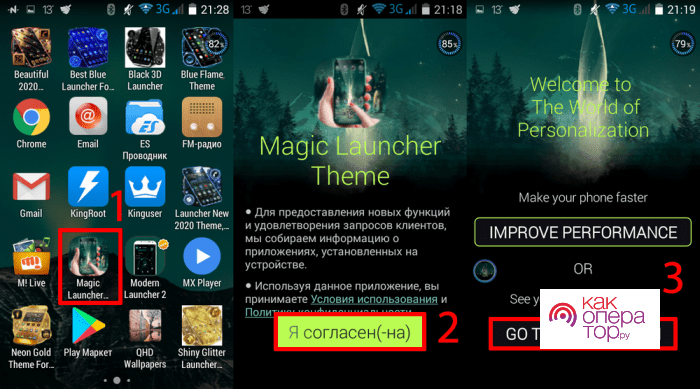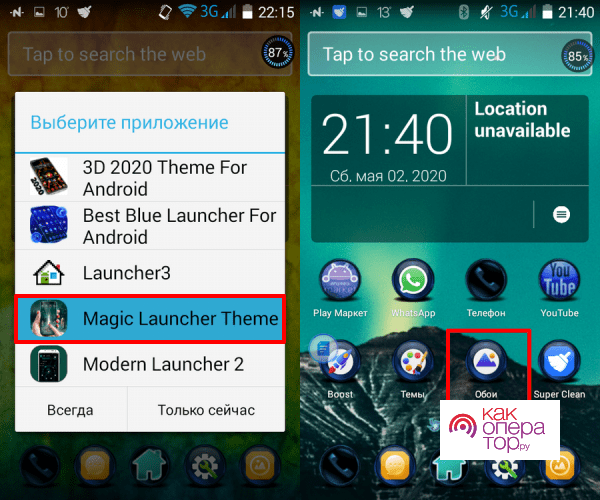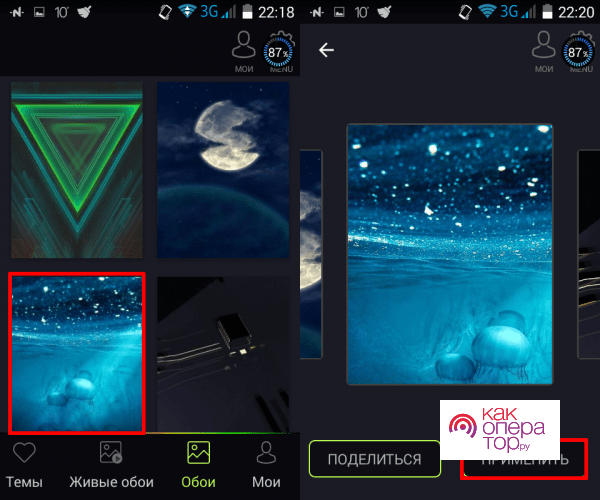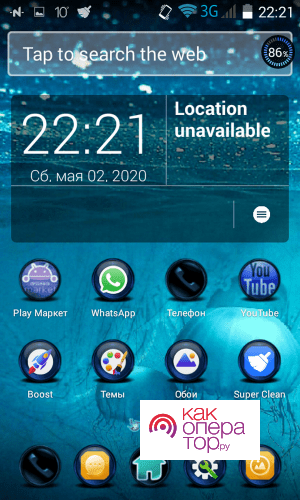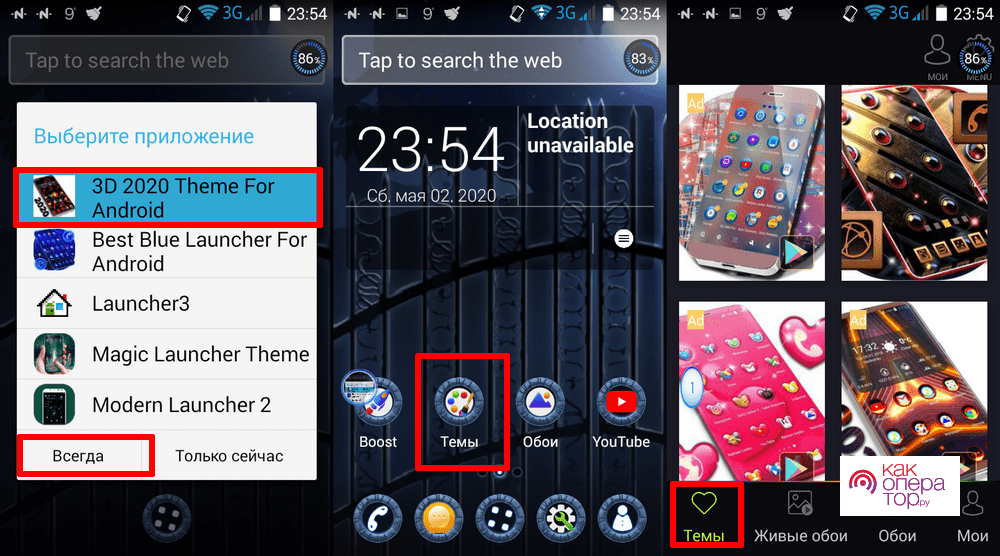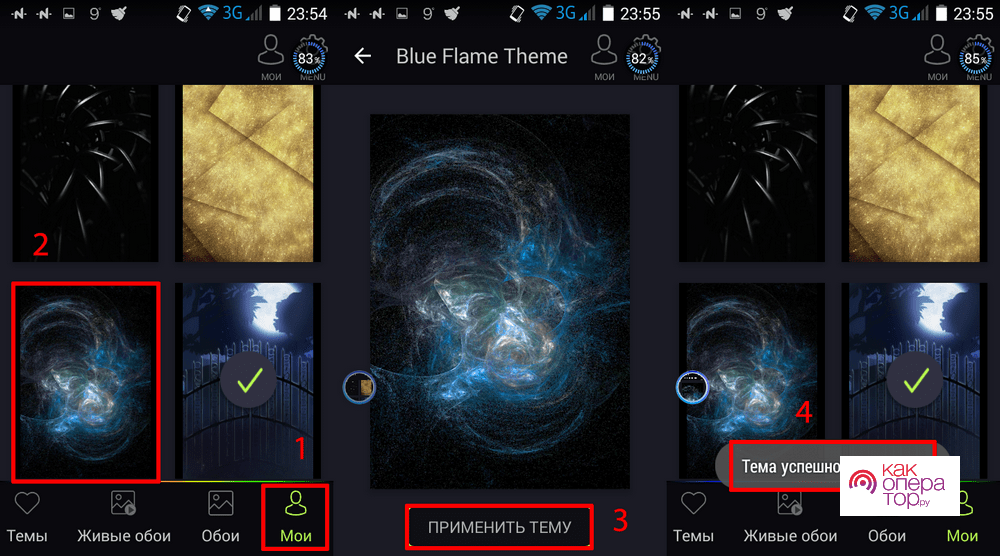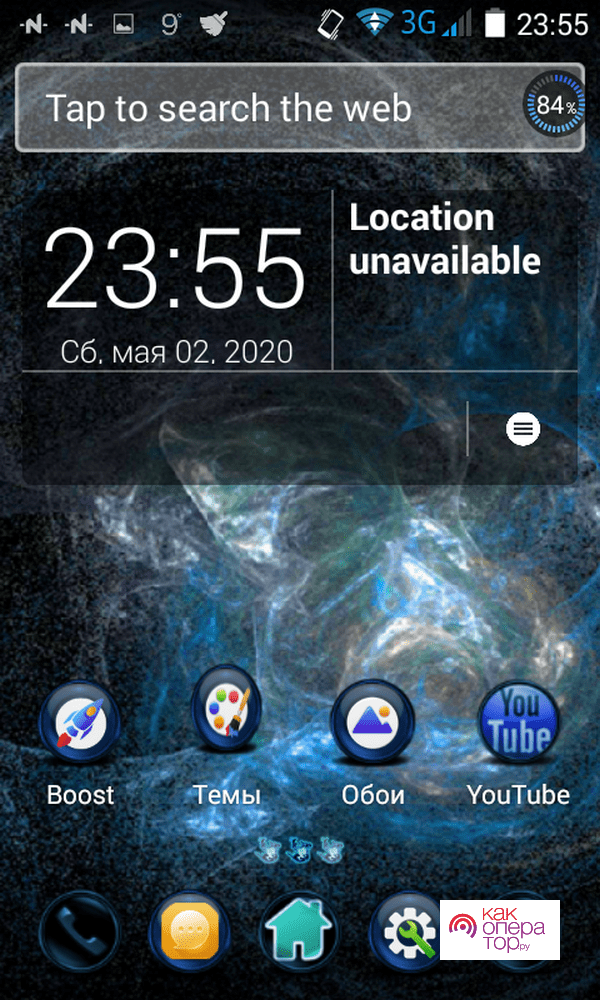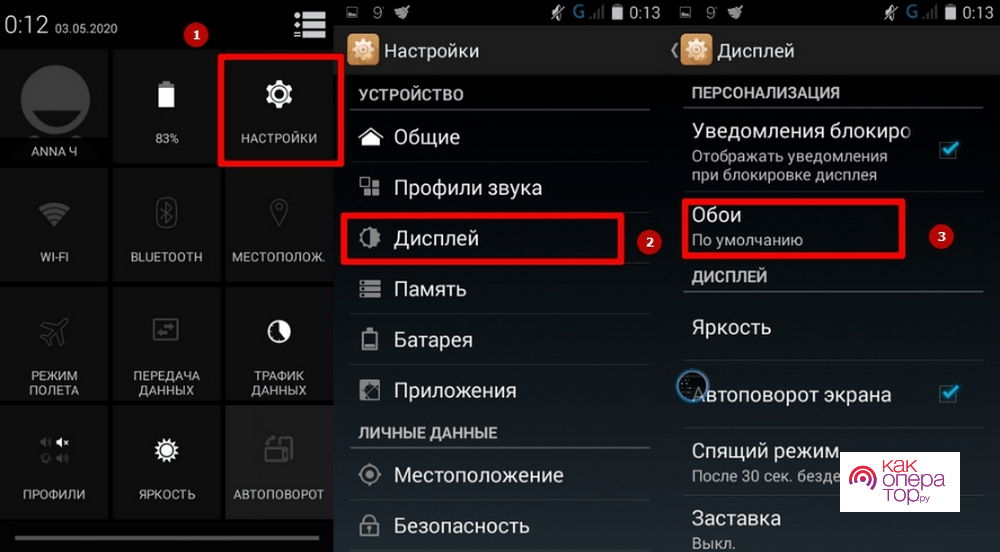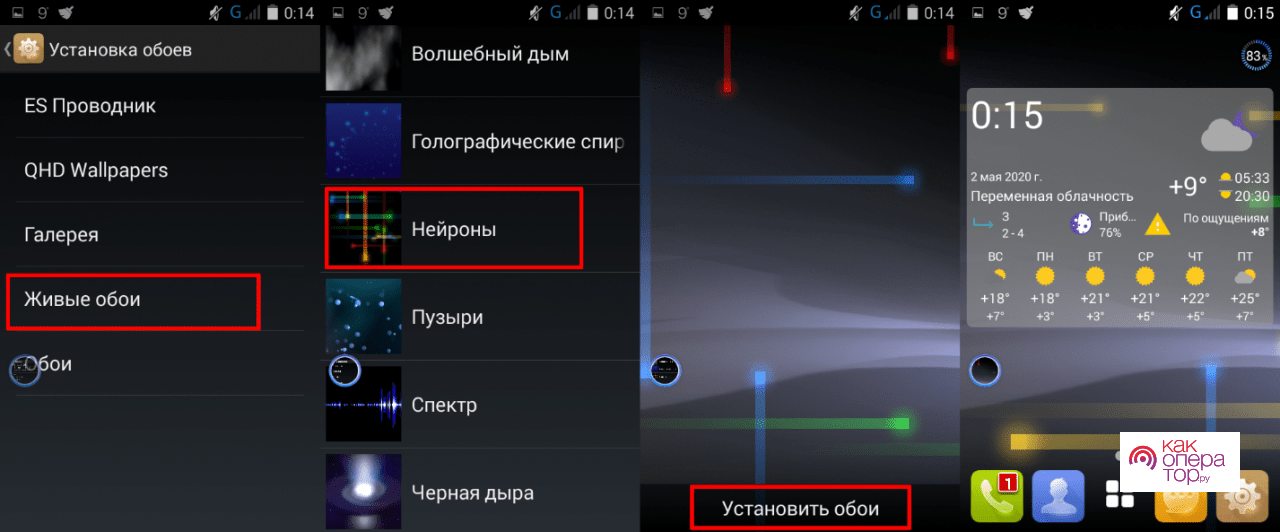Затем, когда пользователь устанавливает на Андроид устройство требуемые программы, он, как правило, начинает оформлять непосредственно систему. Это дает возможность ему сделать смартфон намного привлекательней по своему внешнему виду. С помощью этого владелец телефона может показать своим родным и знакомым свой вкус. Более того, благодаря оригинальным обоям и работать с оборудованием станет гораздо приятней
Обои на смартфоне — это графические картинки или анимационные изображения (при установке живых обоев), постоянно отображающиеся на основном экране телефона. Но поставить любое изображение как фон рабочего стола не всегда является простым процессом, так как его необходимо подогнать под диагональ экрана, в противном случае картинка будет некрасиво выглядеть.
Изменение обоев на смартфоне Android стандартным методом
Чтобы изменить обои на основном экране телефона Андроид, необходимо произвести такие действия:
- Нажать и задержать на определенное время пустой участок на главном столе.
- Затем всплывет окошко доступа к параметрам системы, в которых необходимо кликнуть на графу «Обои».
- Теперь появятся доступные простые и живые изображения. Причем здесь будет доступной функция «Выбрать фото», позволяющая ставить на рабочую заставку изображения из галереи и иных папок. Во втором случае потребуется использование «ES Проводника», после выбора которого указывают из памяти смартфона необходимый рисунок.
- В процессе установки фотоснимка на рабочий дисплей можно его увеличивать и смещать в требуемую сторону, чтобы все изображение либо определенная часть находилась на экране.
- Затем требуется кликнуть «Установить картинку» или «ОК».
Зачастую в процессе установки изображения владельцы мобильных телефонов сталкиваются с проблемой, связанной с обрезанием обоев. Система сможет в автоматическом режиме растянуть картинку либо сделать определенный участок экрана пустым.
Причем получится:
- Подобрать критерии фотографии под требуемое расширение дисплея. Это получится выполнить при помощи фоторедактора. Для чего требуется выяснить разрешение экрана смартфона, чтобы можно было подобрать изображение заданного размера либо подрезать установленную картинку под эти критерии.
- Загружать программное обеспечение. Для установки фона рабочей заставки смартфона можно из Гугл Плей загружать специальные программы, где находятся качественные изображения с учетом требуемых параметров.
Изменение обоев на смартфоне при помощи программ
В Плей Маркет на сегодняшний день можно загрузить множество софта, дающего возможность быстро изменять фон рабочей заставки телефона на операционной системе Андроид. Потому про самые популярные из них необходимо рассказать.
Программы в виде объемных 3Д картинок
В приложениях находятся простые фотоснимки и живые изображения. Причем необходимо учесть, что живые 3Д картинки больше затрачивают ресурсы телефона (зарядка аккумуляторной батареи, ОЗУ и другие параметры).
Одно из таких приложений – QHD Wallpapers, потому рассмотрим процедуру изменения обоев при помощи этой утилиты.
Этапы действий выглядят следующим образом:
- Вначале необходимо загрузить и поставить программу из Маркет Плей.
- Затем войти в приложение.
- В меню программы подобрать нужную категорию картинок, далее нажать здесь на приглянувшееся изображение, загрузить его и поставить на рабочий экран. Причем можно масштабировать картинку и выделять определенную зону.
Фотоснимки, загруженные владельцем смартфона, будут сохранены в папке установленного приложения.
Лаунчеры
Характеризуются оригинальными зрительными эффектами, ярлыками папок и программ, а также спецификой пуска разных утилит и фоновыми картинками рабочего экрана. Огромное разнообразие лаунчеров дает возможность всем пользователям Андроид устройств выбрать для себя наилучшее оформление смартфона. Однако выбирать эти программки необходимо, учитывая их производительность и стабильную работоспособность.
Как установить лаунчер на смартфон, смотрите на видео:
Рассмотрим процедуру установки картинок в процессе использования утилиты Magiik Launcher.
Она включает такие этапы действий:
- Грузим и ставим утилиту на мобильный телефон из Гугл Маркет.
- Затем запускаем Magiik Launcher и даем соглашение на условия использования приложения.
- После в следующем окошке кликаем на «GOTO HOME SCREEN» и смотрим, когда произойдут изменения.
- Система спросит, какой лаунчер устанавливать. Находим Мэджик Launcher и указываем раздел «Всегда».
- На рабочем дисплее надо кликнуть на ярлык «Обои» и подобрать предложенные картинки для фона заставки. Для чего выбираем требуемое изображение, затем нажимаем «Применить».
- После этого обои будут показываться на рабочем экране телефона.
Темы
Также дают возможность изменять внешний дизайн телефонов на базе Андроид. Однако в большинстве прошивок эта функция не находится. Потому надо дополнительно ставить на смартфон лаунчер, с помощью которого получится загружать и активировать требуемые темы. Последние меняют ярлыки приложений и фон рабочего экрана.
Выполняется это так:
- Загружается лаунчер.
- После активизируется.
- Кликают иконку «Темы» на рабочем дисплее.
- Потом загружают и ставят совместимую с лаунчером тематику заставки.
- После активизируют необходимую тему, используя раздел «Мои темы». Для чего выбирают ее, затем подтверждают использование.
- После проведенных манипуляций фон рабочей заставки будет новым.
Вполне логично, что все эти утилиты популярны у обладателей Андроид телефонов, поскольку каждый пользователь пытается по-своему оформить систему приобретенного смартфона.
Установка живых обоев
Поставить живые и простые картинки тоже можно при помощи «Настроек» смартфона (изображение в форме шестеренки).
Чтобы это выполнить, необходимо:
- Войти в настройки мобильного устройства. Это выполняется при помощи шторки сверху, ярлыка установки параметров в перечне приложений либо нажатия пустого участка на рабочем дисплее.
- Находят тут пункт «Дисплей» и заходят в меню «Обои».
- Затем указывают пункт «Живые обои», и во всплывшем перечне анимационных гифок подбирают необходимый фон.
- Дальше указывают «Установить обои», смотрят, что из этого вышло в итоге. Если фон не тот, опять выполняют вышеописанные манипуляции.
Где загрузить обои на Android
Загрузить любые картинки можно на тематических сайтах, причем подобрать обои требуемого разрешения, чтобы они идеально выглядели на экране телефона. При этом можно скачать из Плей Маркет всевозможные утилиты с галереей снимков.




К примеру, для этого подходит Video LiveWallpaper, VideoWall — VideoWallpaper и т.п.
Пять популярных утилит для автоматического изменения фона рабочего экрана
Многие из программ для установки картинок на рабочий стол телефонов Android могут в автоматическом режиме их заменять через указанный владельцем устройства временной промежуток. Ниже находится таблица наиболее распространенных приложений такого типа.
Обзор лучшего приложения для автозамены обоев на Андроид смотрите на видео:
Эта таблица составлена с учетом отзывов владельцев смартфонов.
| Название | Описание | Рейтинг |
| 4K Wallpapers | Эта программа является совместимой почти с любым Android оборудованием, поскольку может работать с экранами различного разрешения. В автоматическом режиме заменяет обои по указанному хозяином телефона временному интервалу. Дает возможность ставить на рабочий экран смартфона обои из своей галереи, насчитывающей свыше 10 тыс. изображений и 22 темы. Оптимизирует энергопотребление аккумулятора. Помогает сохранить понравившиеся картинки в папке «Избранное». Можно делиться изображениями с остальными пользователями. Изображения бесплатные, но есть рекламные ролики. | ★★★★★ |
| Обои Гугл | Оригинальные обои от Гугл смогут украсить экран смартфона. При этом дают возможность применять для этого фотоснимки из галереи «Гугл Земля» и Гугл+, а также свои изображения и фото (для чего необходимо разрешить приложению доступ к ним). Есть автоматическое изменение картинок из указанной категории. | ★★★★★ |
| Muzei LiveWallpaper | Эти обои могут ежедневно украшать дисплей Андроид телефона. Приложение дает возможность ставить изображения из своей и пользовательской коллекции. Чтобы картинки регулярно заменялись необходимо указать в приложении требуемый временной промежуток. Оптимизирует затраты энергии батареи, потому оборудование сможет дольше проработать. | ★★★★★ |
| Minimalist Wallpapers | Постоянно обновляемый каталог обоев для дисплея телефона в духе минимализма. В приложении находится свыше 1000 обоев, совместимых с экранами различных разрешений. | ★★★★★ |
| Wallpapers for Me | Создатели этого программного обеспечения попытались сделать его интерфейс удобным и понятным в использовании. Причем владельцы Андроид устройств имеют в своем распоряжении множество изображений, которые подходят для любых дисплеев. При помощи автоматической замены картинок можно сделать телефон намного оригинальней и привлекательней. | ★★★★★ |